Másolás a papír mindkét oldalára (kétoldalas másolás)
Csökkentse a felhasznált papír mennyiségét azáltal, hogy a papír mindkét oldalát felhasználja a másoláshoz.
- A 2 oldalas másolás elkezdése előtt ki kell választani a 2 oldalas másolat elrendezését a következő opciók közül.
- Az eredeti dokumentum elrendezése határozza meg, hogy a 2 oldalas másolat melyik elrendezését kell választani.
- (ADF modellek esetén) Fontos vagy sérülékeny dokumentumok esetén a készülék szkennerüvegét használja.
- (ADF modellek esetén) Ha az automatikus kétoldalas másolás funkciót kívánja használni, helyezze a dokumentumot az ADF egységbe.
- Amikor manuálisan kétoldalas másolatokat készít kétoldalas dokumentumokról, használja a szkennerüveget.
- Válassza ki az A4-es papírméretet, amikor a 2 oldalas másolási opciót használja.
- Álló
- 2 oldalas 2 oldalasra
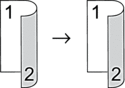
- 1 oldalas 2 oldalasra (tükrözés a hosszú él mentén)
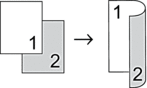
- 1 oldalas 2 oldalasra (tükrözés a rövid él mentén)
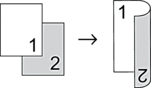
- Fekvő
- 2 oldalas 2 oldalasra
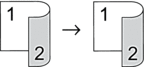
- 1 oldalas 2 oldalasra (tükrözés a hosszú él mentén)
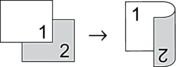
- 1 oldalas 2 oldalasra (tükrözés a rövid él mentén)
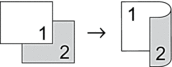
DCP-L2600D/DCP-L2620DW/DCP-L2622DW/DCP-L2627DW/DCP-L2627DWXL/DCP-L2627DWE/DCP-L2640DN/MFC-L2802DN/MFC-L2800DW/MFC-L2802DW/MFC-L2827DWXL/MFC-L2827DW/MFC-L2835DW
- Válasszon az alábbi lehetőségek közül:
Csak MFC modellek esetén
Nyomja meg a(z)
 (Copy (Másolás)) gombot.
(Copy (Másolás)) gombot. Használja a tárcsázó billentyűket a kívánt példányszám megadásához.
Csak DCP-modellek esetén
A
 vagy
vagy  gomb megnyomásával megadhatja a kívánt példányszámot.
gomb megnyomásával megadhatja a kívánt példányszámot.
- Tegye az alábbiak valamelyikét:
Nyomja meg a(z) 2-sided (Kétoldalas) gombot.
Nyomja meg a(z) Options (Opciók) vagy Copy/Scan Options (Másolás/Szkennelés opció) gombot.
Nyomja meg a(z)
 vagy
vagy  gombot a(z) [Kétoldalas] kiválasztásához, majd nyomja meg az OK gombot.
gombot a(z) [Kétoldalas] kiválasztásához, majd nyomja meg az OK gombot.
- Nyomja meg a(z)
 vagy
vagy  gombot a(z) [Elren. Hossz] vagy [Elren. Rövid] lehetőség megjelenítéséhez, majd nyomja meg az OK gombot.
gombot a(z) [Elren. Hossz] vagy [Elren. Rövid] lehetőség megjelenítéséhez, majd nyomja meg az OK gombot. - Válassza ki az átfordítás a hosszú oldal mentén vagy az átfordítás a rövid oldal mentén lehetőséget.
- Nyomja meg a(z)
 vagy
vagy  gombot a(z) [Hosszú él] vagy [Rövid él] lehetőség megjelenítéséhez, majd nyomja meg az OK gombot.
gombot a(z) [Hosszú él] vagy [Rövid él] lehetőség megjelenítéséhez, majd nyomja meg az OK gombot. - MEGJEGYZÉS
- (DCP-L2600D/DCP-L2620DW/DCP-L2622DW/DCP-L2627DW/DCP-L2627DWXL/DCP-L2627DWE/DCP-L2640DN/MFC-L2802DN/MFC-L2800DW/MFC-L2802DW/MFC-L2827DWXL/MFC-L2827DW/MFC-L2835DW esetén) [Hosszú él] kijelölése esetén nem használhatja az ADF-et. Használja a szkennerüveget.
- Nyomja meg a(z) Start gombot.Ha az ADF-be helyezte a dokumentumot, a készülék beolvassa az oldalakat, és elkezdi a nyomtatást.Ha a szkennerüveget használja, ugorjon a következő lépésre.
- Miután a készülék beolvasta az oldalt, helyezze a következő oldalt a szkennerüvegre, majd nyomja meg a(z)
 opciót a következő oldal beolvasásához.
opciót a következő oldal beolvasásához. - Az összes oldal szkennelése után nyomja meg a(z)
 gombot a(z) [Nem] opció kiválasztásához.
gombot a(z) [Nem] opció kiválasztásához.
DCP-L2660DW/DCP-L2665DW/MFC-L2860DWE/MFC-L2860DW/MFC-L2862DW/MFC-L2922DW
- Nyomja meg a(z)
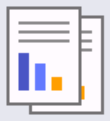 ([Másolás]) gombot.
([Másolás]) gombot. - Adja meg a másolatok számát.
- Nyomja meg a(z) [Opciók] gombot.
- Nyomja meg a(z)
 vagy
vagy  gombot a(z) [Kétold. más.] opció megjelenítéséhez, majd nyomja meg az [Kétold. más.] gombot.
gombot a(z) [Kétold. más.] opció megjelenítéséhez, majd nyomja meg az [Kétold. más.] gombot. - Nyomja meg a(z)
 vagy a(z)
vagy a(z)  gombot az elrendezési lehetőségek megjelenítéséhez, majd nyomja meg a kívánt lehetőség gombját.
gombot az elrendezési lehetőségek megjelenítéséhez, majd nyomja meg a kívánt lehetőség gombját. - MEGJEGYZÉS
- (DCP-L2660DW/DCP-L2665DW/MFC-L2860DWE/MFC-L2860DW/MFC-L2862DW esetén) [Kétold.⇒Kétold.] kijelölése esetén nem használhatja az ADF-et. Használja a szkennerüveget.
- Ha befejezte, nyomja meg az [OK] gombot.
- Nyomja meg a(z) [Indítás] gombot. Ha az ADF-be helyezte a dokumentumot, a készülék beolvassa az oldalakat, és elkezdi a nyomtatást.Ha a szkennerüveget használja, ugorjon a következő lépésre.
- Miután a készülék beolvasta az oldalt, helyezze a következő oldalt a szkennerüvegre, majd nyomja meg a(z) [Folytatás] opciót a következő oldal beolvasásához.
- Ha befejezte, nyomja meg a [Befejezés] gombot.
Hasznos volt ez az oldal?



